0x8007025D-0x2000C விண்டோஸ் மேம்படுத்தல் பிழையை எவ்வாறு சரிசெய்வது (09.15.25)
பயனர்கள் தங்கள் விண்டோஸ் சாதனங்களை பல்வேறு காரணங்களுக்காக மேம்படுத்துகிறார்கள். சிலர் புதிய பதிப்பின் அம்சங்களைப் பற்றி ஆர்வமாக இருக்கலாம், மற்றவர்கள் தற்போதைய பதிப்பின் தற்போதைய சிக்கல்களை சரிசெய்ய விரும்புகிறார்கள். மைக்ரோசாப்ட் பதிப்பை இனி ஆதரிக்காததால் புதுப்பிப்பை நிறுவ வேண்டிய கட்டாயத்தில் இருப்பவர்களும் உள்ளனர், அதாவது இயக்க முறைமை ஏற்கனவே காலாவதியானது. காலாவதியான இயக்க முறைமை பாதிப்புகள் மற்றும் அச்சுறுத்தல்களுக்கு ஆளாகி வருவதால் இது குறிப்பாக ஆபத்தானது.
எனவே, நீங்கள் விண்டோஸ் மேம்படுத்தலை எவ்வாறு செய்கிறீர்கள்? பின்வருவனவற்றைச் செய்யுங்கள்:
படிகள் மிகவும் எளிதானவை என்றாலும், துரதிர்ஷ்டவசமாக, எல்லா விண்டோஸ் பயனர்களும் ஒரு மேம்படுத்தலை சுமூகமாக செய்ய முடியாது. அவர்களில் சிலர் 0x8007025D-0x2000C விண்டோஸ் மேம்படுத்தல் பிழை போன்ற விண்டோஸ் மேம்படுத்தல் பிழைகளைப் பெறுவதாகக் கூறப்படுகிறது. இந்த பிழை என்ன, அதற்கு என்ன காரணம், அதை எவ்வாறு சரிசெய்வது? இந்த எல்லா கேள்விகளுக்கும் அடுத்தடுத்த பிரிவுகளில் பதிலளிப்போம்.
விண்டோஸ் 10 இல் 0x8007025D-0x2000C பிழை என்றால் என்ன?விண்டோஸ் 10 இல் 0x8007025D-0x2000C விண்டோஸ் மேம்படுத்தல் பிழை பெரும்பாலும் பிழை செய்தியுடன், “நாங்கள் முடியவில்லை விண்டோஸ் 10 ஐ நிறுவவில்லை. நீங்கள் விண்டோஸ் 10 ஐ நிறுவத் தொடங்குவதற்கு முன்பே உங்கள் கணினியை சரியான வழியில் அமைத்துள்ளோம். ”
புரோ உதவிக்குறிப்பு: செயல்திறன் சிக்கல்கள், குப்பைக் கோப்புகள், தீங்கு விளைவிக்கும் பயன்பாடுகள், மற்றும் பாதுகாப்பு அச்சுறுத்தல்கள்
இது கணினி சிக்கல்களை அல்லது மெதுவான செயல்திறனை ஏற்படுத்தும்.
சிறப்பு சலுகை. அவுட்பைட் பற்றி, வழிமுறைகளை நிறுவல் நீக்கு, EULA, தனியுரிமைக் கொள்கை.
நீங்கள் பார்க்கிறபடி, பிழை செய்தியில் போதுமான தகவல்கள் இல்லை, எனவே சாதாரண விண்டோஸ் பயனர்களைக் கையாள்வது இது மிகவும் கடினம். 0x8007025D-0x2000C விண்டோஸ் மேம்படுத்தல் பிழையை சரிசெய்ய, முதலில் அதைக் காண்பிப்பதற்கு என்ன காரணம் என்பதை அவர்கள் அடையாளம் காட்டுகிறார்கள். ?
விண்டோஸ் மேம்படுத்தல்களுடன் தொடர்புடைய சிக்கல்கள் பல விஷயங்களால் ஏற்படக்கூடும். இருப்பினும், மிகவும் பொதுவான தூண்டுதல்களில் பின்வருவன அடங்கும்:
- அதிகப்படியான பாதுகாப்பு வைரஸ் தடுப்பு தொகுப்பு - சில நேரங்களில், அதிகப்படியான பாதுகாப்பு வைரஸ் தடுப்பு மென்பொருள் விண்டோஸ் மேம்படுத்தலை நிறுவுவதைத் தடுக்கிறது. நிரல் புதுப்பிப்பை அச்சுறுத்தலாகக் கொடியிடலாம், அதனால்தான் அது பிழை செய்தியை வீசுகிறது. இதை சரிசெய்ய, மேம்படுத்தலை நிறுவுவதற்கு முன்பு நீங்கள் வைரஸ் தடுப்பு நிரலை தற்காலிகமாக முடக்க வேண்டும்.
- போதிய வன் இடமில்லை - விண்டோஸ் மேம்படுத்தல்களுக்கு சில தேவைகள் உள்ளன. ஒன்று சேமிப்பு இடம். மேம்படுத்தலை நிறுவ போதுமான வன் இடம் உங்களிடம் இல்லையென்றால், 0x8007025D-0x2000C பிழை போன்ற சிக்கல்களை நீங்கள் சந்திக்க நேரிடும். இந்த வழக்கில், குப்பை மற்றும் பிற தேவையற்ற கோப்புகளை நீக்குவதன் மூலம் உங்கள் வன் இடத்தை விடுவிக்க வேண்டும்.
- சிதைந்த அல்லது சேதமடைந்த விண்டோஸ் கோப்புகள் - சேதமடைந்த மற்றும் சிதைந்த விண்டோஸ் கணினி கோப்புகள் பிழையைத் தூண்டக்கூடும் காண்பிக்க செய்திகள். இதற்காக, விண்டோஸின் உள்ளமைக்கப்பட்ட பயன்பாடுகளைப் பயன்படுத்தி கோப்புகளை சரிசெய்ய வேண்டும்.
- உடைந்த வன்பொருள் கூறுகள் - உங்களிடம் உடைந்த வன்பொருள் கூறுகள் இருந்தால், நீங்கள் சந்திக்கும் வாய்ப்பு உள்ளது 0x8007025D-0x2000C விண்டோஸ் மேம்படுத்தல் பிழை. இதைச் சரிசெய்ய, உங்கள் சாதனத்தை அருகிலுள்ள கணினி கடைக்கு எடுத்துச் சென்று சேதமடைந்த வன்பொருள் கூறுகளை சரிசெய்ய வேண்டும்.
- வைரஸ் அல்லது தீம்பொருள் தொற்று - வைரஸ்கள் மற்றும் தீம்பொருள் நிறுவனங்கள் மேம்படுத்தல் செயல்பாட்டின் போது தேவைப்படும் கணினி செயல்முறைகள் அல்லது சிதைந்த கணினி கோப்புகளை பாதிக்கலாம். இந்த வழக்கில், 0x8007025D-0x2000C பிழை போன்ற பிழை செய்திகள் தோன்றக்கூடும். இதைத் தீர்க்க, நீங்கள் முதலில் வைரஸிலிருந்து விடுபட்டு, அதனால் ஏற்பட்ட சேதத்தை சரிசெய்ய வேண்டும்.
0x8007025D-0x2000C விண்டோஸ் மேம்படுத்தல் பிழை தோன்றுவதற்கான அனைத்து காரணங்களையும் இப்போது நாம் சுட்டிக்காட்டியுள்ளோம். , அதை எவ்வாறு சரிசெய்வது என்பதை அறிய இது அதிக நேரம்.
0x8007025D-0x2000C விண்டோஸ் மேம்படுத்தல் பிழையை சரிசெய்ய 6 வழிகள்இந்த எரிச்சலூட்டும் சிக்கலை தீர்க்க உதவும் சில திருத்தங்கள் கீழே உள்ளன.
# 1 ஐ சரிசெய்யவும்: வட்டு துப்புரவு கருவியை இயக்கவும் 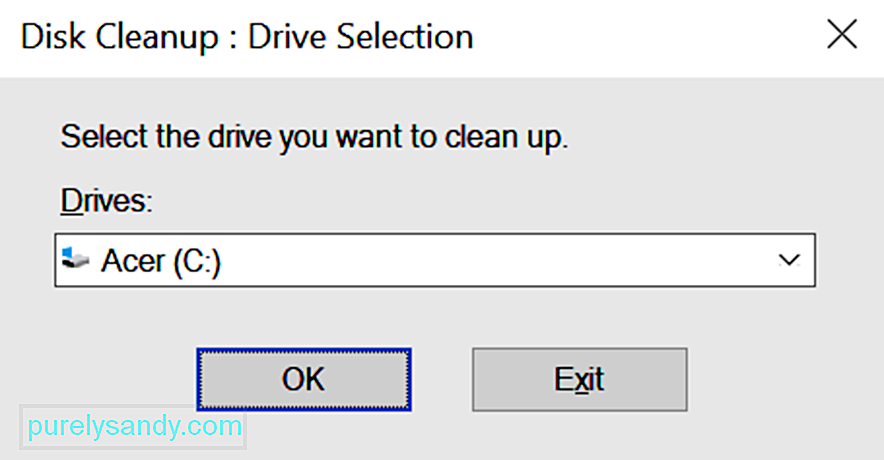 போதிய சேமிப்பிட இடம் பிழை செய்தியை ஏற்படுத்துவதாக நீங்கள் சந்தேகித்தால், நீங்கள் வட்டு தூய்மைப்படுத்தும் கருவியைப் பயன்படுத்தலாம். இது உங்கள் வன்வட்டில் பொருத்தமான இடத்தை விடுவிக்க உங்களை அனுமதிக்கும்.
போதிய சேமிப்பிட இடம் பிழை செய்தியை ஏற்படுத்துவதாக நீங்கள் சந்தேகித்தால், நீங்கள் வட்டு தூய்மைப்படுத்தும் கருவியைப் பயன்படுத்தலாம். இது உங்கள் வன்வட்டில் பொருத்தமான இடத்தை விடுவிக்க உங்களை அனுமதிக்கும்.
விண்டோஸ் 10 மேம்படுத்தலை நிறுவ உங்களுக்கு குறைந்தபட்சம் 32 ஜிபி இலவச இடம் தேவைப்படும் என்பதை நினைவில் கொள்க. ஒரு SSD ஐப் பயன்படுத்துவதன் மூலமோ அல்லது புதிய வன் வாங்குவதன் மூலமோ உங்கள் டிரைவ் இடத்தை எளிதாக அதிகரிக்க முடியும் என்றாலும், வட்டு துப்புரவு பயன்பாடு தற்காலிகமாக சரிசெய்யப்படும்.
இதைப் பயன்படுத்த, இந்த வழிமுறைகளைப் பின்பற்றவும்: 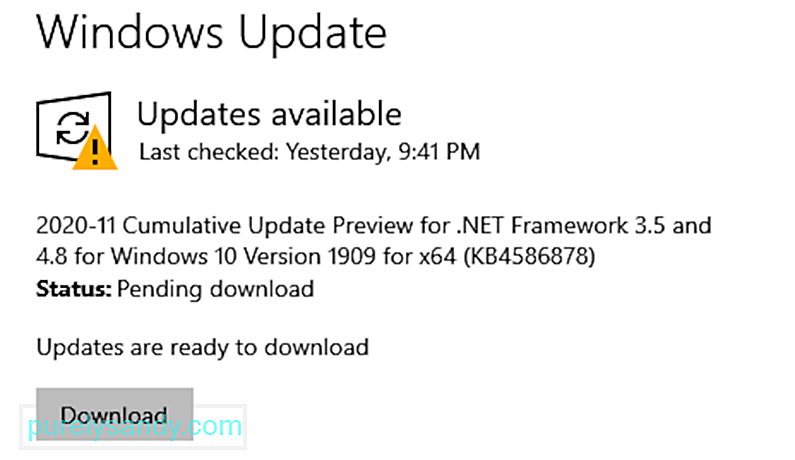
இதை சரிசெய்ய, உங்கள் மூன்றாம் தரப்பு வைரஸ் தடுப்பு அல்லது பாதுகாப்பு மென்பொருளை தற்காலிகமாக நிறுவல் நீக்க அல்லது முடக்க முயற்சிக்கவும். மேம்படுத்தலைச் செய்தபின் நீங்கள் நிரலை மீண்டும் நிறுவுகிறீர்கள் அல்லது விண்டோஸ் டிஃபென்டரை இயக்குகிறீர்கள் என்பதை உறுதிப்படுத்திக் கொள்ளுங்கள்.
உங்களுக்குத் தெரியாவிட்டால், விண்டோஸ் டிஃபென்டர் என்பது உங்கள் விண்டோஸில் கட்டமைக்கப்பட்ட ஒரு வைரஸ் தடுப்பு மென்பொருள் நிரலாகும் சாதனம். இது ஆரம்பத்தில் தொடங்கப்பட்டபோது, அது பயனற்றது மற்றும் திறமையற்றது என்று கூறப்பட்டது. ஆனால் ஆண்டுகள் செல்ல செல்ல, கருவி மேம்பட்டது. இப்போது, இது இருக்கும் சிறந்த வைரஸ் தடுப்பு மென்பொருள் நிரல்களில் ஒன்றாகக் கருதப்படுகிறது.
உங்கள் மூன்றாம் தரப்பு வைரஸ் தடுப்பு மென்பொருளை தற்காலிகமாக நிறுவல் நீக்குவது அல்லது முடக்குவது எப்படி என்பது இங்கே:
நீங்கள் நிறுவிய விண்டோஸ் ஓஎஸ் சிதைந்திருந்தால், நீங்கள் புதிய கோப்புகளை சரியாக நிறுவ முடியாமல் போகலாம். உங்கள் விண்டோஸ் மேம்படுத்தல் பயன்பாடு தொடர்பான கோப்புகள் இதில் அடங்கும். இதை சரிசெய்ய, உங்கள் விண்டோஸ் கணினி கோப்புகளின் நிலையை சரிபார்க்க மற்றும் சரிபார்க்க கணினி கோப்பு சரிபார்ப்பு பயன்பாட்டைப் பயன்படுத்தவும்.
கணினி கோப்பு சரிபார்ப்பு பயன்பாட்டை எவ்வாறு பயன்படுத்துவது என்பது இங்கே: 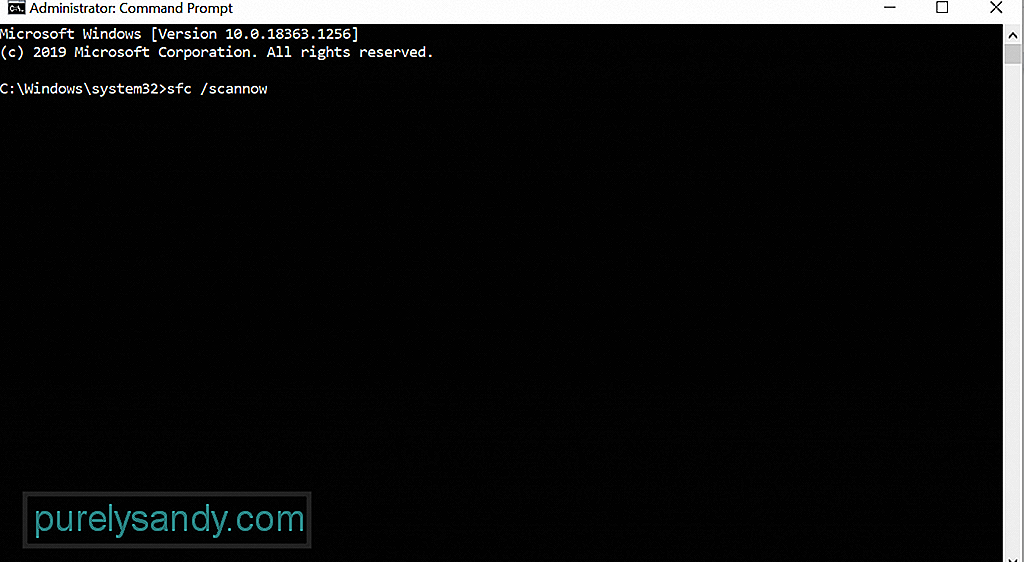
- டிஸ்ம் / ஆன்லைன் / கிளீனப்-இமேஜ் / செக்ஹெல்த்
- டிஸ்ம் / ஆன்லைன் / கிளீனப்-இமேஜ் / ஸ்கேன்ஹெல்த்
- டிஸ்ம் / ஆன்லைன் / துப்புரவு-படம் / மீட்டெடுப்பு ஆரோக்கியம்
விண்டோஸ் புதுப்பிப்பின் கூறுகளை மீட்டமைப்பது பாதிக்கப்பட்ட சில விண்டோஸ் பயனர்களுக்கு வேலை செய்தது. அவ்வாறு செய்ய, இந்த வழிமுறைகளைப் பின்பற்றவும்:
- நிகர நிறுத்தம் wuauserv
- net stop cryptSvc
- net stop bits
- நெட் ஸ்டாப் msiserver
- ரென் சி: \\ விண்டோஸ் \\ சாப்ட்வேர் டிஸ்டிரிபியூஷன் சாப்ட்வேர் டிஸ்டிரிபியூஷன்.ஓல்ட்
- ரென் சி: \\ விண்டோஸ் \\ சிஸ்டம் 32 \\ கேட்ரூட் 2 கேட்ரூட் 2. போல்ட்
- நிகர தொடக்க wuauserv
- நிகர தொடக்க cryptSvc
- நிகர தொடக்க பிட்கள்
- நிகர தொடக்க msiserver
உங்கள் விண்டோஸ் மேம்படுத்தலில் நீங்கள் வெற்றிபெறாததற்கு மற்றொரு காரணம் பொருந்தாத பதிப்பு. இந்த வழக்கில், நீங்கள் விண்டோஸ் நிறுவல் ஊடகத்தை பதிவிறக்கம் செய்து விண்டோஸ் 10 இன் சுத்தமான நிறுவலை செய்ய வேண்டும்.
அவ்வாறு செய்ய, கீழே உள்ள வழிமுறைகளைப் பார்க்கவும்:
மேலே குறிப்பிட்டுள்ளபடி, வைரஸ்கள் மற்றும் தீம்பொருள் நிறுவனங்கள் பிழை செய்தி தோன்றத் தூண்டும். எனவே, தீம்பொருள் தொற்று ஏற்படுவதற்கான வாய்ப்பை நிராகரிக்க, விண்டோஸ் டிஃபென்டர் அல்லது உங்கள் மூன்றாம் தரப்பு வைரஸ் தடுப்பு தீர்வைப் பயன்படுத்தி எந்த வைரஸ் அல்லது தீம்பொருளுக்கும் உங்கள் கணினியை ஸ்கேன் செய்யுங்கள். 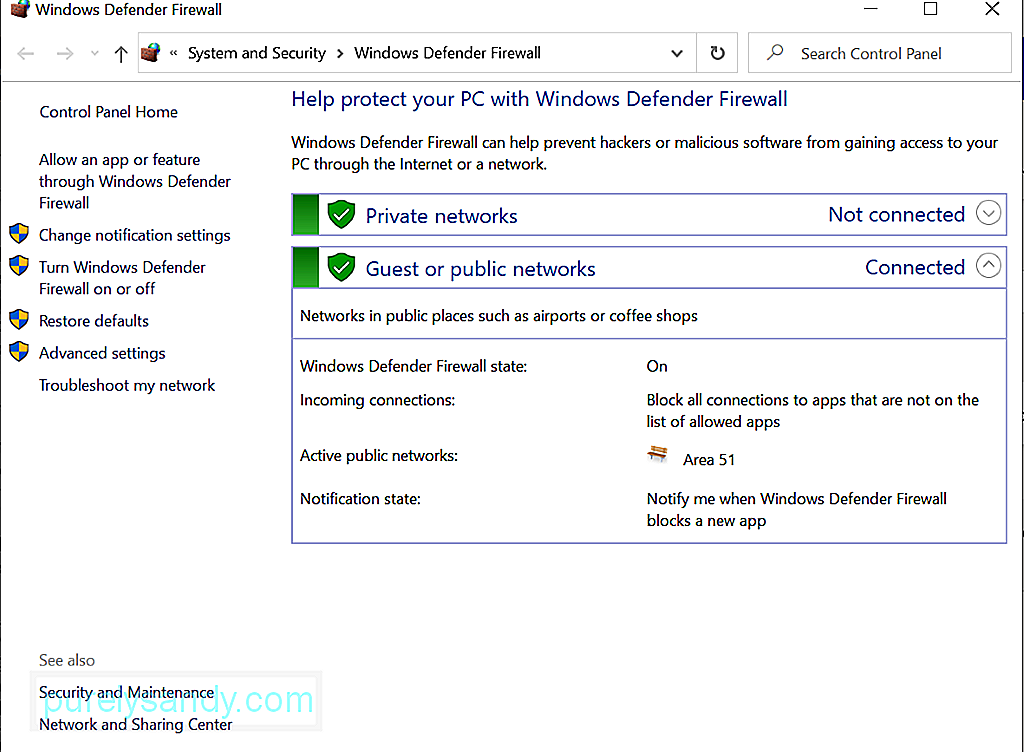
விண்டோஸ் டிஃபென்டரைப் பயன்படுத்தி வைரஸ் ஸ்கேன் செய்வது எப்படி என்பது இங்கே:
மூன்றாம் தரப்பு தீம்பொருள் எதிர்ப்பு கருவியைப் பயன்படுத்தி தீம்பொருள் ஸ்கேன் செய்ய, அதிகாரப்பூர்வ உற்பத்தியாளரின் வலைத்தளத்திலிருந்து நிறுவியை முதலில் பதிவிறக்கவும். அதை உங்கள் சாதனத்தில் நிறுவவும். அதன் பிறகு, நிரலைத் தொடங்கி முழுமையான ஸ்கேன் செய்யுங்கள். உங்கள் சாதனத்தில் நீங்கள் சேமித்து வைத்திருக்கும் கோப்புகளின் அளவைப் பொறுத்து இது முடிக்க சிறிது நேரம் எடுக்கும். சிறந்த முடிவுகளை உறுதிப்படுத்த ஸ்கேனிங் செயல்முறைக்கு நீங்கள் இடையூறு செய்யவில்லை என்பதை உறுதிப்படுத்திக் கொள்ளுங்கள்.
சுருக்கத்தில்0x8007025D-0x2000C விண்டோஸ் மேம்படுத்தல் பிழையை தீர்க்க பல வழிகள் உள்ளன. முதலில் உங்கள் வைரஸ் தடுப்பு தொகுப்பை தற்காலிகமாக முடக்க முயற்சி செய்யலாம் அல்லது முழுமையான வைரஸ் ஸ்கேன் செய்யலாம். மேம்படுத்தலைச் செய்யும்போது நீங்கள் விண்டோஸ் மீடியா உருவாக்கும் கருவியையும் பயன்படுத்தலாம்.
இப்போது, உங்களுக்கும் இதே பிரச்சினை இருந்தால், ஆனால் அவை மிகவும் தொழில்நுட்பமாகத் தோன்றுவதால் திருத்தங்களைச் செய்ய தயங்கினால், நிபுணர்களின் உதவியை நாட தயங்க வேண்டாம். இன்னும் சிறப்பாக, மைக்ரோசாப்டின் ஆதரவு குழுவைத் தொடர்பு கொள்ளுங்கள்.
0x8007025D-0x2000C விண்டோஸ் மேம்படுத்தல் பிழையை எளிதாக்குவதை நாங்கள் தவறவிட்டீர்களா? கீழே எங்களுக்குத் தெரியப்படுத்துங்கள்!
YouTube வீடியோ: 0x8007025D-0x2000C விண்டோஸ் மேம்படுத்தல் பிழையை எவ்வாறு சரிசெய்வது
09, 2025

